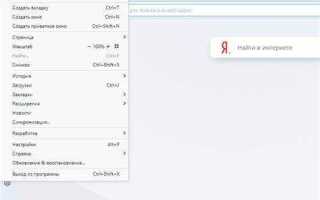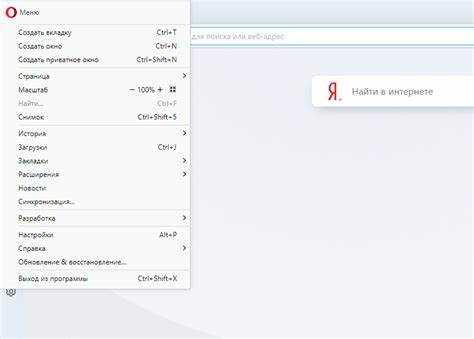
Opera GX – специализированный браузер для геймеров с расширенным управлением производительностью и вкладками. При активном использовании легко накопить десятки открытых страниц, что влияет на оперативную память и снижает общую производительность системы. Быстрое закрытие всех вкладок помогает моментально освободить ресурсы без необходимости перезапуска браузера.
Для мгновенного закрытия всех вкладок в Opera GX нажмите Ctrl + Shift + W. Это сочетание завершает текущий сеанс, закрывая все активные вкладки и сам браузер. Если вы хотите закрыть только вкладки, оставив окно браузера открытым, используйте встроенные функции группировки или расширения для управления вкладками.
Альтернативный способ – щелкнуть правой кнопкой мыши по любой вкладке и выбрать «Закрыть другие вкладки» или «Закрыть вкладки справа». Это позволяет быстро расчистить рабочее пространство, оставив только нужную страницу. Если включён панель бокового меню GX Control, можно временно приостановить ресурсоемкие вкладки без их закрытия.
Для автоматизации процесса используйте расширения, такие как OneTab или Tab Wrangler, совместимые с Opera через интеграцию Chrome Web Store. Они позволяют сохранять сессии и восстанавливать закрытые вкладки при необходимости, не перегружая систему.
Где находится кнопка закрытия всех вкладок в Opera GX
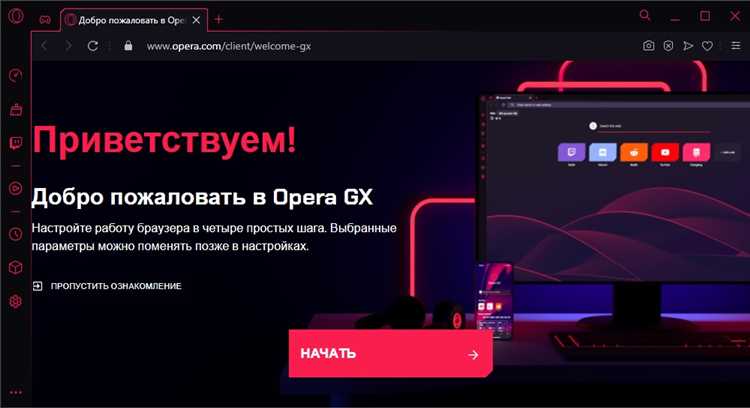
В Opera GX отсутствует специальная кнопка для мгновенного закрытия всех вкладок в одном клике. Вместо этого используется функция управления вкладками через боковую панель. Для доступа нажмите на иконку «Рабочие пространства» в левой части интерфейса. Откроется список всех открытых вкладок.
Чтобы быстро закрыть все вкладки, кликните правой кнопкой мыши по названию активного рабочего пространства и выберите «Закрыть все вкладки». Это действие завершает все сессии в текущем окне, исключая закреплённые вкладки.
Если используется несколько рабочих пространств, процедуру необходимо повторить для каждого отдельно. Opera GX не предлагает универсальной кнопки для закрытия вкладок во всех рабочих пространствах одновременно.
Альтернативный способ – зажать клавишу Ctrl и кликнуть по каждой вкладке, затем нажать Ctrl + W для последовательного закрытия. Этот метод менее эффективен, но доступен без использования боковой панели.
Как использовать горячие клавиши для мгновенного закрытия вкладок

Ctrl + W – основная комбинация для закрытия текущей вкладки в Opera GX. Работает моментально, без подтверждений. При множественном использовании позволяет быстро закрыть несколько вкладок подряд.
Ctrl + Shift + T – позволяет вернуть случайно закрытую вкладку. Удобно при ошибочном нажатии Ctrl + W.
Ctrl + Shift + W – закрывает всё окно браузера со всеми вкладками. Использовать только при уверенности в завершении работы.
Дополнительно: чтобы полностью очистить рабочее пространство, можно использовать Alt + F4 для закрытия активного окна без сохранения состояния.
Комбинации работают вне зависимости от количества открытых вкладок или включённых расширений. Убедись, что фокус находится в активной вкладке, а не в адресной строке или окне загрузки – иначе сочетание клавиш может не сработать.
Закрытие всех вкладок через контекстное меню на панели вкладок
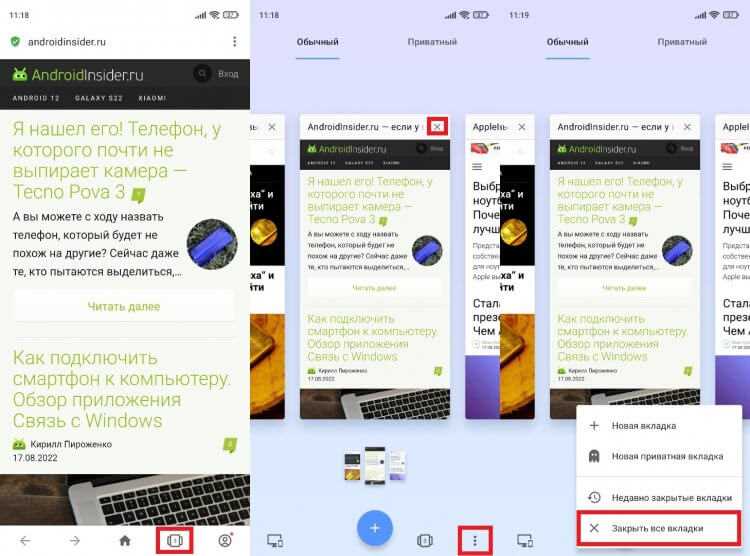
Для мгновенного закрытия всех открытых страниц в Opera GX можно использовать встроенные функции контекстного меню вкладок. Это особенно удобно при большом количестве активных сессий.
- Переместите курсор на любую вкладку в верхней панели.
- Нажмите правую кнопку мыши для вызова контекстного меню.
- Выберите пункт «Закрыть другие вкладки» – все вкладки, кроме текущей, будут немедленно закрыты.
- Чтобы закрыть абсолютно все вкладки, предварительно откройте пустую новую вкладку (Ctrl+T), затем повторите действие и выберите тот же пункт.
Контекстное меню также содержит опцию «Закрыть вкладки справа», полезную при последовательной работе. Она удаляет все вкладки, расположенные правее текущей. Используйте её, если хотите сохранить часть сессии нетронутой.
Важно: при закрытии большого количества вкладок одновременно браузер может кратковременно подвиснуть. Это нормально при наличии множества запущенных расширений или активных вкладок с медиа.
Что делать, если кнопка закрытия вкладок не отображается
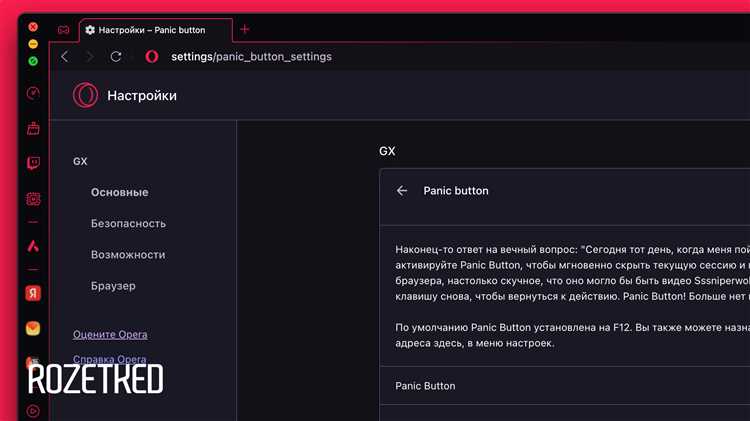
Проверьте настройки интерфейса. Перейдите в меню Opera GX → «Настройки» → «Интерфейс». Убедитесь, что включена опция «Показывать кнопку закрытия на вкладках».
Если параметр активен, а кнопка всё равно отсутствует, отключите темы и визуальные модификаторы. Некоторые сторонние темы или настройки GX Corner могут конфликтовать с элементами управления вкладками.
Убедитесь, что масштаб отображения не изменён. При увеличении интерфейса свыше 125% кнопки могут скрываться. Верните масштаб до 100% через Ctrl+0 или в разделе «Настройки» → «Внешний вид».
Отключите режим компактного отображения. Вкладки в этом режиме могут сжиматься до минимального размера, скрывая кнопки закрытия. Проверьте соответствующий пункт в настройках интерфейса.
Проверьте наличие расширений, влияющих на внешний вид вкладок. Временно отключите все расширения через меню «Расширения» и перезапустите браузер. Если кнопка появится – включайте расширения по одному, чтобы выявить конфликтующее.
Если проблема сохраняется, обновите браузер до последней версии. Зайдите в меню → «Об Opera GX» и дождитесь завершения проверки обновлений. Старая версия может содержать баги отображения.
Как настроить автоматическое закрытие вкладок при выходе из браузера
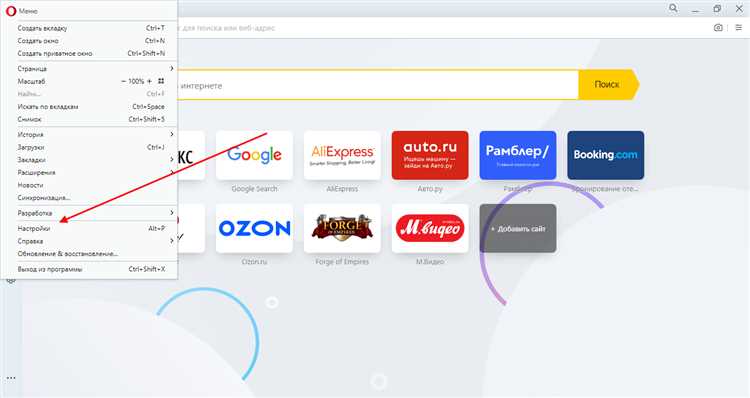
В Opera GX по умолчанию включено восстановление вкладок после перезапуска. Чтобы отключить эту функцию и обеспечить автоматическое закрытие всех вкладок при выходе, откройте настройки: нажмите на иконку шестерёнки в левом боковом меню или введите opera://settings в адресной строке.
Прокрутите до раздела «При запуске» и выберите опцию «Открывать начальную страницу». Это действие отключает восстановление предыдущих сессий и гарантирует, что при следующем запуске браузера все вкладки будут закрыты.
Для дополнительного контроля можно использовать встроенную функцию «GX Control». Откройте боковую панель, перейдите в раздел «GX Cleaner» и активируйте автоматическое удаление данных при закрытии. Здесь можно задать очистку истории, кэша и закрытие вкладок, что дополнительно повышает уровень автоматизации.
Если используете расширения, проверьте наличие установленного плагина «Session Buddy» или аналогичных. Их необходимо отключить или настроить так, чтобы они не сохраняли сессии при выходе – иначе вкладки будут восстанавливаться независимо от настроек браузера.
После изменения параметров перезапустите браузер и убедитесь, что ни одна вкладка не восстановилась. Это подтвердит, что автоматическое закрытие настроено корректно.
Использование встроенного менеджера задач Opera GX для завершения сессии
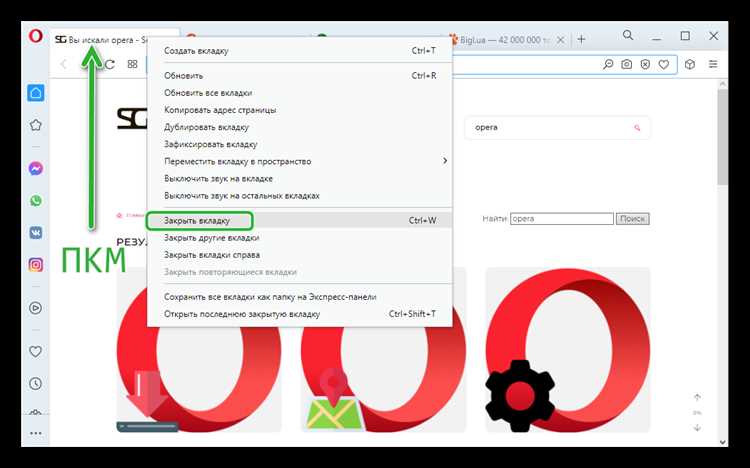
Менеджер задач Opera GX позволяет оперативно завершить активные вкладки и процессы браузера, что полезно для быстрой очистки рабочего пространства или если требуется закрыть ресурсоемкие страницы. Для доступа к менеджеру задач откройте браузер, нажмите на иконку меню в верхнем левом углу и выберите пункт «Менеджер задач». Также можно использовать горячие клавиши Shift + Esc для вызова окна менеджера.
Менеджер задач отображает все активные вкладки, процессы и их ресурсоемкость. Каждую вкладку можно закрыть индивидуально, кликнув по ней правой кнопкой мыши и выбрав опцию «Завершить процесс». Это особенно полезно, когда одна из вкладок начинает сильно нагружать систему.
Если вы хотите завершить сразу несколько сессий, удерживайте Ctrl и поочередно кликайте по нужным вкладкам, после чего выберите «Завершить процесс» для каждой. Это помогает ускорить завершение работы с браузером, не прибегая к полному его закрытию.
Кроме того, если вы хотите быстро закрыть все вкладки без выключения браузера, воспользуйтесь кнопкой «Завершить все процессы». Эта опция мгновенно закроет все активные вкладки и связанные с ними процессы, при этом браузер останется запущенным и готовым к следующей сессии.
Использование менеджера задач Opera GX – это эффективный способ контроля над открытыми вкладками и ресурсами браузера, что позволяет минимизировать нагрузку на систему и ускорить работу браузера.
Вопрос-ответ:
Как быстро закрыть все вкладки в браузере Opera GX?
Чтобы быстро закрыть все вкладки в браузере Opera GX, можно воспользоваться горячими клавишами. Нажмите на сочетание клавиш Ctrl + Shift + W, и все открытые вкладки будут закрыты сразу. Это удобный способ, если нужно сразу освободить рабочее пространство.
Есть ли способ закрыть все вкладки в Opera GX без использования горячих клавиш?
Да, в браузере Opera GX есть возможность закрыть все вкладки через меню. Для этого нужно щелкнуть правой кнопкой мыши на любой вкладке, выбрать опцию «Закрыть все вкладки» и подтвердить действие. Это удобно, если вы предпочитаете не использовать горячие клавиши.
Как быстро закрыть все вкладки в Opera GX, если браузер завис?
Если Opera GX зависла и не реагирует на команды, можно принудительно закрыть все вкладки через Диспетчер задач. Для этого откройте Task Manager (Ctrl + Shift + Esc), найдите Opera GX в списке процессов и завершите его. Это позволит закрыть все вкладки, но будьте осторожны, так как при этом все несохранённые данные могут быть потеряны.
Можно ли настроить Opera GX так, чтобы все вкладки закрывались автоматически после завершения работы с браузером?
В Opera GX нет встроенной функции автоматического закрытия вкладок после завершения работы. Однако можно настроить браузер на восстановление вкладок при следующем запуске, что избавит от необходимости вручную закрывать их перед выходом. Для этого нужно зайти в настройки и активировать опцию «Продолжить с того места, на котором остановились».
Как закрыть все вкладки в Opera GX, если не хочется закрывать сам браузер?
Чтобы закрыть все вкладки, но не закрывать сам браузер, в Opera GX можно использовать режим «Закрыть все вкладки», который будет закрывать только текущие вкладки, оставляя сам браузер открытым. Для этого правой кнопкой мыши кликните по любой вкладке и выберите «Закрыть все вкладки», оставив сам браузер работающим для дальнейшей работы с другими вкладками.
Как можно быстро закрыть все вкладки в браузере Opera GX?
Для того чтобы быстро закрыть все вкладки в браузере Opera GX, откройте меню браузера (кнопка с логотипом Opera в левом верхнем углу), затем выберите «Закрыть все вкладки». Это действие позволит закрыть все вкладки сразу, не заходя в каждую отдельно. Также можно использовать горячие клавиши: Ctrl + Shift + W на Windows или Command + Shift + W на Mac, чтобы закрыть все открытые вкладки.
Как закрыть все вкладки в Opera GX без использования меню?
Если вы хотите закрыть все вкладки в Opera GX без обращения к меню, просто нажмите на значок «X» в правом верхнем углу каждого окна, но для быстроты можно воспользоваться горячими клавишами. Нажав Ctrl + Shift + W (для Windows) или Command + Shift + W (для Mac), вы закроете все открытые вкладки одновременно. Эта комбинация клавиш удобна, когда вам нужно быстро завершить работу с браузером, не тратя время на каждое окно или вкладку по очереди.